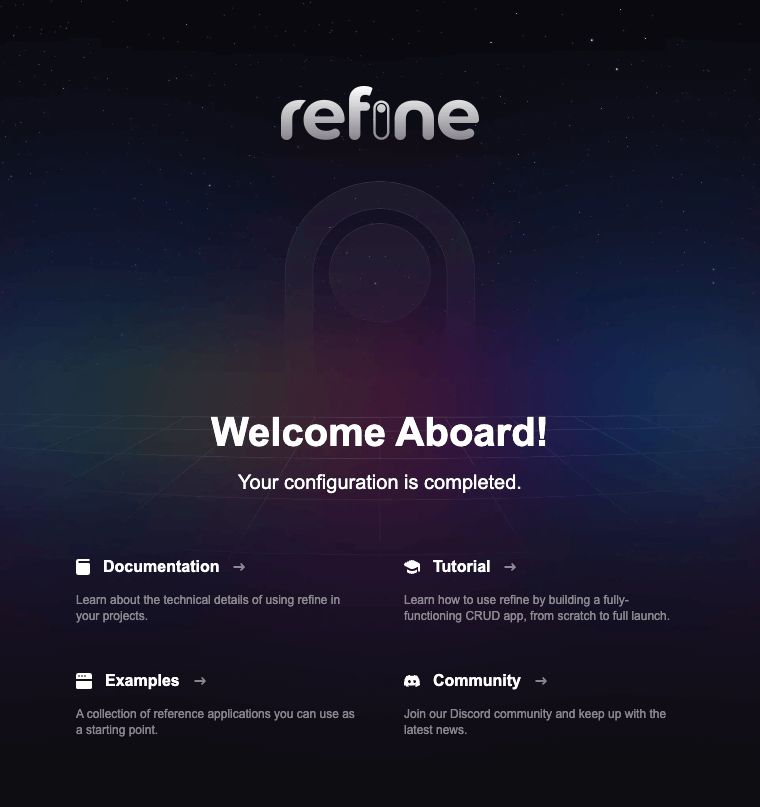在 refine 中使用 Supabase
学习如何创建 Supabase 项目、向数据库添加示例数据,以及从 refine 应用中查询数据。
创建一个Supabase项目
前往 database.new 并创建一个新的Supabase项目。
当您的项目启动并运行后,前往 表编辑器,创建一个新表并插入一些数据。
或者,您可以在项目的 SQL编辑器 中运行以下代码片段。这将创建一个包含一些示例数据的 instruments 表。
12345678910111213-- 创建表create table instruments ( id bigint primary key generated always as identity, name text not null);-- 向表中插入一些示例数据insert into instruments (name)values ('violin'), ('viola'), ('cello');alter table instruments enable row level security;通过添加RLS策略,使表中的数据可公开读取:
1234create policy "public can read instruments"on public.instrumentsfor select to anonusing (true);创建 refine 应用
使用 create refine-app 创建一个 refine 应用。
refine-supabase 预设会添加 @refinedev/supabase 补充包,该包支持在 refine 应用中使用 Supabase。@refinedev/supabase 开箱即用包含了 Supabase 依赖:supabase-js。
Terminal
1npm create refine-app@latest -- --preset refine-supabase my-app在 VS Code 中打开 refine 应用
您将在 VS Code 中开发应用,连接 Supabase 后端并运行 refine 应用。
Terminal
12cd my-appcode .更新 `supabaseClient`
现在您需要使用 Supabase API 的 SUPABASE_URL 和 SUPABASE_KEY 更新 supabaseClient。supabaseClient 用于身份验证提供者和数据提供者方法,使 refine 应用能够连接到您的 Supabase 后端。
Project URL
Anon key
src/utility/supabaseClient.ts
12345678910111213import { createClient } from "@refinedev/supabase";const SUPABASE_URL = YOUR_SUPABASE_URL;const SUPABASE_KEY = YOUR_SUPABASE_KEYexport const supabaseClient = createClient(SUPABASE_URL, SUPABASE_KEY, { db: { schema: "public", }, auth: { persistSession: true, },});添加 instruments 资源和页面
然后您需要配置资源并为 instruments 资源定义页面。
使用以下命令通过 refine Inferencer 自动为 instruments 添加资源并生成页面代码。
这将在 src/pages/instruments/ 目录中为 list、create、show 和 edit 操作定义页面,使用 <HeadlessInferencer /> 组件。
<HeadlessInferencer /> 组件依赖于 @refinedev/react-table 和 @refinedev/react-hook-form 包。为避免错误,您应该使用 npm install @refinedev/react-table @refinedev/react-hook-form 安装它们作为依赖项。
<HeadlessInferencer /> 是一个 refine Inferencer 组件,它会自动为 list、create、show 和 edit 页面生成必要的代码。
Terminal
1npm run refine create-resource instruments为 instruments 页面添加路由
为 list、create、show 和 edit 页面添加路由。
您应该移除欢迎页面中展示 <Welcome /> 组件的 index 路由。
src/App.tsx
1234567891011121314151617181920212223242526272829303132333435363738394041424344454647484950515253545556import { Refine, WelcomePage } from "@refinedev/core";import { RefineKbar, RefineKbarProvider } from "@refinedev/kbar";import routerBindings, { DocumentTitleHandler, NavigateToResource, UnsavedChangesNotifier,} from "@refinedev/react-router-v6";import { dataProvider, liveProvider } from "@refinedev/supabase";import { BrowserRouter, Route, Routes } from "react-router-dom";import "./App.css";import authProvider from "./authProvider";import { supabaseClient } from "./utility";import { InstrumentsCreate, InstrumentsEdit, InstrumentsList, InstrumentsShow } from "./pages/instruments";function App() { return ( <BrowserRouter> <RefineKbarProvider> <Refine dataProvider={dataProvider(supabaseClient)} liveProvider={liveProvider(supabaseClient)} authProvider={authProvider} routerProvider={routerBindings} options={{ syncWithLocation: true, warnWhenUnsavedChanges: true, }} resources={[{ name: "instruments", list: "/instruments", create: "/instruments/create", edit: "/instruments/edit/:id", show: "/instruments/show/:id" }]}> <Routes> <Route index element={<NavigateToResource resource="instruments" />} /> <Route path="/instruments"> <Route index element={<InstrumentsList />} /> <Route path="create" element={<InstrumentsCreate />} /> <Route path="edit/:id" element={<InstrumentsEdit />} /> <Route path="show/:id" element={<InstrumentsShow />} /> </Route> </Routes> <RefineKbar /> <UnsavedChangesNotifier /> <DocumentTitleHandler /> </Refine> </RefineKbarProvider> </BrowserRouter> );}export default App;查看 instruments 页面
现在您应该能够通过 /instruments 路由看到 instruments 页面。您现在可以使用 Inferencer 生成的 UI 编辑和添加新的 instruments。
Inferencer 自动生成的代码为您提供了一个良好的起点,您可以在此基础上继续构建 list、create、show 和 edit 页面。可以通过点击各自页面中的 Show the auto-generated code 按钮获取这些代码。